效果展示:👇
详细代码:
1、新建一个.html文件

2、然后将下面的内容复制到 动态相册.html里面
<!DOCTYPE html>
<html>
<head>
<title>图片轮播效果</title>
<style>
.container {
position: relative;
width: 1600px;
height: 1100px;
overflow: hidden;
}
.slideshow {
position: absolute;
width: 100%;
height: 100%;
transition: background-color 0.5s ease;
}
.slideshow img {
width: 100%;
height: auto;
}
.slideshow-button {
position: absolute;
bottom: 10px;
right: 10px;
z-index: 1;
display: none;
}
.slideshow-button button {
margin-right: 10px;
}
.slideshow:hover .slideshow-button {
display: block;
}
</style>
</head>
<body>
<div class="container">
<div class="slideshow" id="slideshow">
<img src="image1.jpg" alt="Image 1">
<img src="image2.jpg" alt="Image 2">
<img src="image3.jpg" alt="Image 3">
</div>
<div class="slideshow-button">
<button οnclick="prevSlide()">上一张</button>
<button οnclick="nextSlide()">下一张</button>
</div>
</div>
<script>
var slideshow = document.getElementById("slideshow");
var images = slideshow.getElementsByTagName("img");
var currentIndex = 0;
var imageCount = images.length;
function nextSlide() {
currentIndex = (currentIndex + 1) % imageCount;
updateSlide();
}
function prevSlide() {
currentIndex = (currentIndex - 1 + imageCount) % imageCount;
updateSlide();
}
function updateSlide() {
for (var i = 0; i < imageCount; i++) {
images[i].style.display = i === currentIndex ? "block" : "none";
}
}
var autoPlay = setInterval(nextSlide, 2000); // 每2秒自动切换下一张图片
</script>
</body>
</html>
3、将自己的图片放入到与动态相册.html相同的文件夹下

注:这里有多少张照片,就需要在这里都添加上,让其读取!!!
<div class="slideshow" id="slideshow">
<img src="image1.jpg" alt="Image 1">
<img src="image2.jpg" alt="Image 2">
<img src="image3.jpg" alt="Image 3">
....
....
<img src="image100.jpg" alt="Image 100">
4、双击运行

最后显示结果:

今天的分享就到这里了。有收获的小伙伴,记得点赞、收藏、分享哦!
如果您对本次分享的内容感兴趣的话,记得关注哦!不然下次找不到喽!
关注不迷路哦!“好记性不如烂笔头”,IT小本本 —— 记录IT知识,分享打工人真实的日常操作笔记!!!
😝有需要的小伙伴,可以V扫描下方二维码免费关注哦!第一时间获取最新动态!!
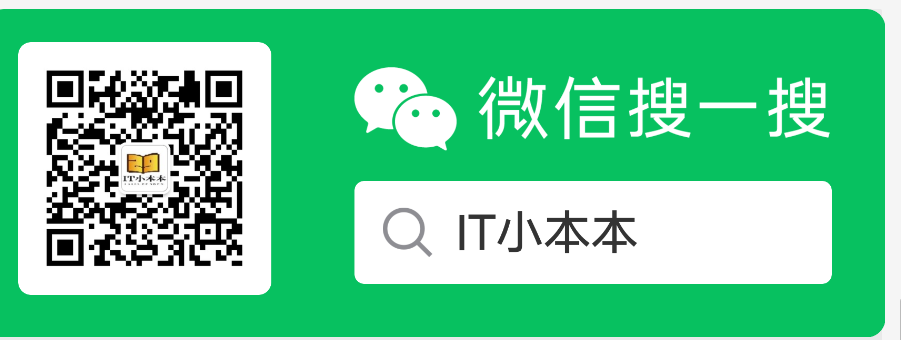
























 4129
4129

 被折叠的 条评论
为什么被折叠?
被折叠的 条评论
为什么被折叠?








